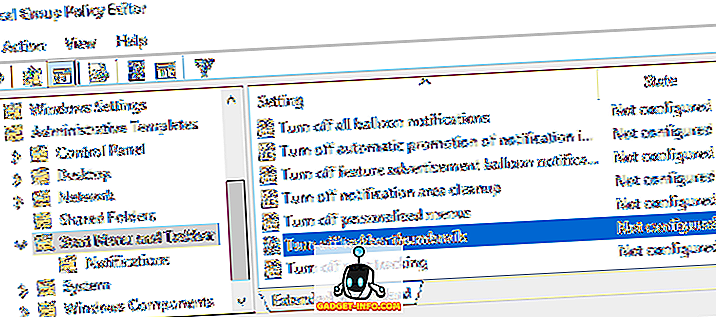Tutti abbiamo i nostri segreti, no? E alcuni di questi segreti sono nascosti nei nostri smartphone. Ci sono numerose app che contengono le nostre informazioni personali e, quindi, non vogliamo che nessun altro trovi le nostre informazioni personali. Inoltre, potresti avere un'app di appuntamenti che non vuoi che il mondo veda perché, ovviamente, le persone possono essere un po 'critiche. Mentre esistono numerosi modi per nascondere app su Android, non tutti sono a conoscenza del fatto che è possibile nascondere le app anche su iPhone. Potresti essere a conoscenza del bug di iOS 9.2 che consentiva agli utenti di creare cartelle nidificate per nascondere app, ma il problema era stato risolto e il metodo non funziona più. Bene, la buona notizia è che ci sono altri modi per nascondere le app su iPhone:
1. Nascondi app attraverso restrizioni
iOS include una fantastica funzione "Limitazioni", che è fondamentalmente rivolta agli utenti che cercano il controllo parentale. Tuttavia, puoi utilizzare questa funzione anche per nascondere le app. Per attivarlo, puoi andare su Impostazioni iOS-> Generali-> Restrizioni . Qui, tocca " Abilita restrizioni ".

Quindi, ti verrà richiesto " Inserire un codice di restrizione ". Dopo aver inserito due volte il codice di accesso, la funzione Restrizioni sarà abilitata. Quindi, puoi semplicemente disabilitare i pulsanti per le app iOS di serie come Safari, Camera, Siri, FaceTime, App Store, Podcast ecc. Per nasconderli.

Per nascondere le app di terze parti, scorri verso il basso e nella sezione "Contenuti consentiti", vai su " App ". Qui puoi nascondere tutte le app di terze parti o nascondere le app in base alla loro età .

Non è possibile nascondere app specifiche, ma puoi utilizzare l'opzione "12+" per nascondere le app di appuntamenti o utilizzare l'opzione "9+" per nascondere app sociali come Instagram. Puoi controllare la classificazione per età di diverse app nell'App Store.

Le app disattivate sono nascoste dalla schermata iniziale e dalla ricerca. Inoltre, rimangono nascosti anche dopo aver riavviato il tuo iPhone o iPad e puoi riavere indietro le tue app nascoste disattivando la funzione Restrizioni tramite il tuo passcode .
Purtroppo, non è possibile nascondere tutte le app di riserva, ma è possibile assicurarsi che nessuno sia in grado di modificare le impostazioni delle app o del dispositivo. Ad esempio, puoi utilizzare la funzione Restrizioni per assicurarti che nessuno sia in grado di trafficare con i tuoi servizi di localizzazione, contatti, calendari, foto o utilizzare le informazioni dell'account Twitter o Facebook.
2. Nascondi le Stock Apps su iOS 10
Devi aver sentito che iOS 10 ti consente di disinstallare le app di riserva, giusto? Bene, non è necessariamente vero. In realtà, quando rimuovi le app titoli in iOS 10, nasconde solo l'app e non la rimuove dal sistema, poiché ciò ostacolerebbe le prestazioni degli altri servizi connessi. Ad esempio, quando l'app Contatti viene rimossa, è ancora possibile trovare i contatti tramite la relativa scheda nell'app Telefono.
Quindi, questo è facilmente un ottimo modo per nascondere app su iPhone o iPad. Tutto ciò che devi fare è tenere premuto su un'app di riserva e quando le app iniziano a tremare, tocca l' icona a forma di croce nell'app che desideri nascondere. Una volta nascosto, puoi scaricare l'app semplicemente dirigendoti all'App Store, cercando l'app e toccando l' icona del cloud, il che suggerisce che l'app è già stata scaricata sul tuo dispositivo. Nel momento in cui tocchi l'icona della nuvola, l'app verrà immediatamente installata sul tuo iPhone.

Bonus: usa l'accesso guidato
iOS include anche una fantastica funzione di accesso guidato, che consente di disabilitare gli elementi dell'interfaccia utente e di limitare l'utente a una singola app o schermo . Questo può tornare utile se hai bisogno di consegnare il tuo telefono a qualcuno, ma vuoi solo che utilizzino determinate funzionalità. Per abilitarlo, vai su Impostazioni iOS-> Generale-> Accessibilità e qui, scorri verso il basso fino alla fine e abilita "Accesso guidato" .

Una volta terminato, apri l'app in cui desideri utilizzare l'accesso guidato e premi tre volte il pulsante home . Quindi, l'accesso guidato si avvia, qui tocca " Start " per iniziare. Quindi, inserisci un passcode che desideri due volte oppure usa TouchID .

Una volta terminato, dovrai cerchiare aree che desideri disabilitare . Le aree cerchiate avranno una sovrapposizione grigia su di esse e non funzioneranno quando la tocchi. Puoi anche premere il pulsante " Opzioni " in basso a sinistra per disabilitare il pulsante di sospensione / riattivazione, i pulsanti del volume, la tastiera, il tocco, ecc.

Insieme ad alcuni elementi dell'interfaccia utente disabilitati, l'accesso guidato assicura anche che non puoi lasciare l'app. Puoi terminare l'accesso guidato toccando tre volte il tasto home e inserendo il tuo passcode o TouchID .
Mentre l'Accesso guidato non nasconde alcuna app, è comunque utile quando vuoi mostrare qualcosa sul tuo iPhone a qualcuno, ma non vuoi che controllino altre informazioni sul tuo telefono.
Nascondi app per iPhone da occhi indiscreti
Bene, quelli erano i semplici modi attraverso i quali puoi nascondere le azioni e le app di terze parti sul tuo iPhone. Siamo d'accordo che non è una soluzione molto snella ma purtroppo tutto ciò che puoi fare su iPhone in modo nativo e, come forse saprai, non ci sono app di terze parti che ti consentono di nascondere app su iOS. Quindi, è dalla nostra parte, ma ci piacerebbe sentire i tuoi pensieri. Facci sapere se i nostri metodi ti hanno aiutato a nascondere le app su iPhone e fai commenti in caso di dubbi.